فضای موجود در Google Drive تمام می شود؟ شما باید اندازه فایل ها و پوشه های خود را بررسی کنید. چگونه در اینجا بیاموزید.
مهم است که اندازه فایلها و پوشههای Google Drive خود را پیگیری کنید. اگر به حد مجاز فضای ذخیرهسازی خود نزدیک میشوید، اگر فضای ذخیرهسازی شما تمام شود و نتوانید به همگامسازی مهمترین فایلهای خود ادامه دهید، خطر از دست دادن دادهها را به همراه خواهید داشت.
اگرچه این فرآیند آسان نیست، میتوانید اندازه فایلها و پوشهها را در Google Drive بررسی کنید. با استفاده از ابزارهای داخلی (برای فایلها) یا استفاده از ابزار شخص ثالث (برای پوشهها)، میتوانید به سرعت اندازه فایلها و پوشههای Google Drive خود را مشاهده کنید.
اگر می خواهید بدانید که چگونه اندازه فایل ها و پوشه های Google Drive خود را بررسی کنید، مراحل زیر را دنبال کنید.
نحوه بررسی اندازه فایل در گوگل درایو
فضای ذخیره سازی در Google Drive کم است؟ میتوانید اندازه فایلها را در Google Drive بررسی کنید تا به شما در ردیابی و حذف فایلهای بزرگ کمک کند. بهترین راه برای انجام این کار استفاده از رابط وب Google Drive است.
برای بررسی اندازه فایل در Google Drive:
- وب سایت Google Drive را باز کنید و وارد شوید.
- فایلی را که می خواهید بررسی کنید پیدا کنید.
- فایل را انتخاب کنید.
- ورق بزنید جزئیات برگه در منوی سمت راست.
- اندازه فایل در لیست ذکر خواهد شد اندازه بخش.
- بسته به هدف آنها، فایل های خاصی ممکن است فضای کمتر یا بیشتری را اشغال کنند. این در زیر فهرست خواهد شد ذخیره سازی استفاده شده بخش.
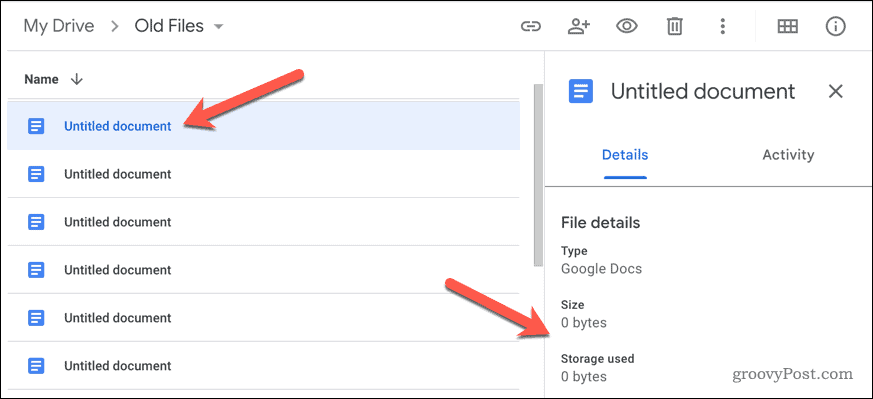
- هنگامی که یک فایل بزرگ را پیدا کردید، می توانید با کلیک راست روی آن و انتخاب آن، آن را حذف کنید برداشتن. در غیر این صورت، روی فایل کلیک راست کرده و انتخاب کنید دانلود ابتدا یک کپی محلی از فایل تهیه کنید.
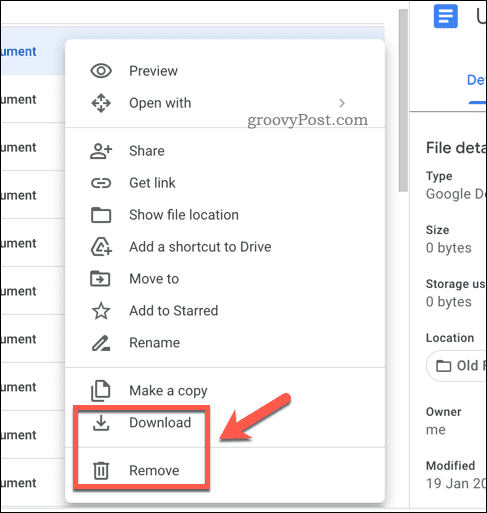
- اگر فایلی را حذف کنید، باید آن را انتخاب کنید زباله ها یا صندوقچه پوشه برای حذف دائمی فایل در غیر این صورت، گوگل درایو تا زمانی که فایل برای همیشه حذف نشود، فضا را آزاد نمی کند، که به طور خودکار پس از 30 روز اتفاق می افتد.
نحوه بررسی اندازه پوشه ها در گوگل درایو
متأسفانه، Google Drive یک روش داخلی برای بررسی اندازه پوشه ها ارائه نمی دهد. مگر اینکه Google Drive را نصب کرده باشید (که بسیاری از مردم این کار را ندارند)، ساده ترین روش این است که پوشه را در رایانه شخصی یا مک خود بارگیری کنید و اندازه پوشه را از این طریق بررسی کنید.
برای بررسی اندازه پوشه ها در Google Drive:
- وب سایت Google Drive را باز کنید و وارد شوید.
- پوشه ای را که می خواهید بررسی کنید پیدا کنید.
- روی پوشه کلیک راست کرده و انتخاب کنید دانلود.

- Google Drive یک فایل فشرده از پوشه آماده می کند. برای تکمیل این کار زمان بگذارید.
- پس از در دسترس قرار گرفتن، فایل را در رایانه شخصی یا مک خود ذخیره کنید.
- پس از دانلود فایل، از ابزار آرشیو داخلی رایانه شخصی یا مک خود برای استخراج محتویات پوشه استفاده کنید.
- در ویندوز، می توانید با کلیک راست بر روی محتویات استخراج شده و انتخاب، اندازه فایل پوشه دانلود شده را بررسی کنید. خواص. اطلاعات در لیست ذکر خواهد شد خواص جعبه
- در مک، می توانید با کلیک راست بر روی محتویات استخراج شده و انتخاب، اندازه فایل پوشه دانلود شده را بررسی کنید. گرفتن اطلاعات. اطلاعات در ظاهر خواهد شد اطلاعات جعبه در عمومی بخش.

- اگر پوشه خیلی بزرگ است، میتوانید در مرورگر وب خود به فضای ذخیرهسازی Google Drive خود بازگردید و فایلها را جابهجا یا حذف کنید تا اندازه آن کاهش یابد.
اگر Google Drive را نصب کردهاید، نیازی به دانلود پوشه ندارید—این پوشه از قبل در دستگاه شما قابل دسترسی است. با استفاده از مراحل مشابه با استفاده از Finder (در مک) یا File Explorer (در ویندوز) به راحتی می توانید اندازه پوشه ها را بررسی کنید.
مدیریت فایل های خود در گوگل درایو
با استفاده از مراحل بالا می توانید به راحتی اندازه فایل ها و پوشه های Google Drive خود را بررسی کنید. اگر فضای ذخیرهسازی شما کم است، این میتواند مفید باشد. میتوانید از این مراحل برای کمک به شناسایی و حذف فایلهای بزرگی که دیگر نیازی به نگهداری آنها ندارید استفاده کنید.
اگر در گوگل درایو تازه کار هستید، وقت آن رسیده است که درباره برخی از ویژگی های شگفت انگیز آن بیشتر بدانید. به عنوان مثال، اگر از گوش دادن به موسیقی لذت می برید، ممکن است به یادگیری نحوه پخش مستقیم فایل های موسیقی از Google Drive نیز علاقه مند باشید. این می تواند راهی عالی برای گوش دادن به آهنگ های مورد علاقه خود در حین کار یا استراحت باشد.
اگر اغلب از رایانه خود به فایل های Google Drive خود دسترسی دارید، ممکن است بخواهید Google Drive را به File Explorer اضافه کنید. این به شما امکان می دهد به فایل های Google Drive خود مستقیماً از کاوشگر فایل رایانه خود دسترسی داشته باشید و مدیریت و سازماندهی آنها را آسان تر می کند.

سایت محتوا مارکتینگ
برای دیدن مطالب آموزشی بیشتر در زمینه سخت افزار و نرم افزار اینجا کلیک کنید!


